Antes de tudo, o SharePoint é um serviço da Microsoft baseado na hospedagem em nuvem, pois muitos utilizam este tipo de serviço, para compartilhar documentos e informações com colegas, parceiros e clientes. No entanto, como SharePoint e o Excel, ambos são produtos Microsoft, exportar uma tabela do Excel para o SharePoint torna-se uma tarefa simples e eficiente.
Como Exportar uma Tabela do Excel para o SharePoint
Para exportar uma tabela do Excel para o SharePoint você deve primeiramente transformar a sua base de dados em uma tabela de dados:
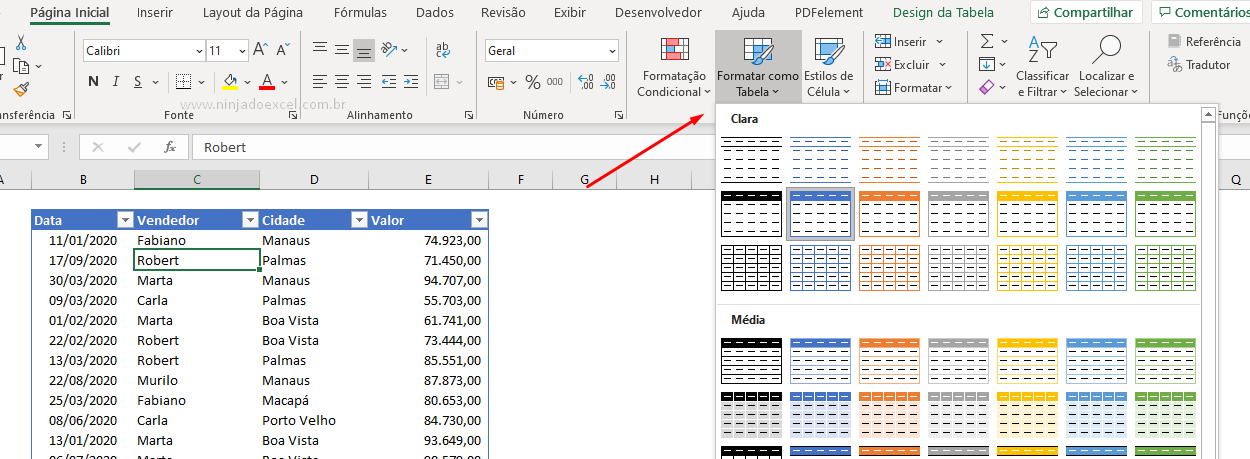
Após isso, clique na tabela, e vá até a guia Design da tabela. No grupo Dados de Tabela Externa temos uma opção chamada Exportar, que ao clicar nela, vemos então Exportar Tabela para a Lista do SharePoint:
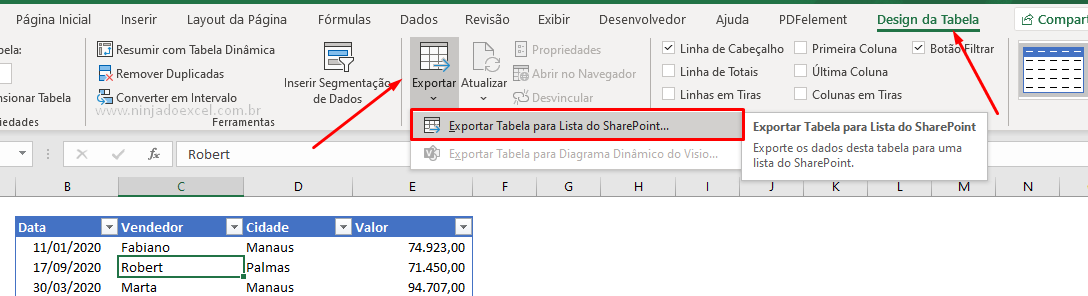
Posteriormente, configure a caixa de diálogo de acordo com as informações solicitadas abaixo:
- Em endereço informe o endereço ou a URL do site do SharePoint;
- Dê um nome a tabela
- Caso deseje, pode-se fazer uma descrição. Apesar de não ser obrigatório é impactante para fins de manutenção.
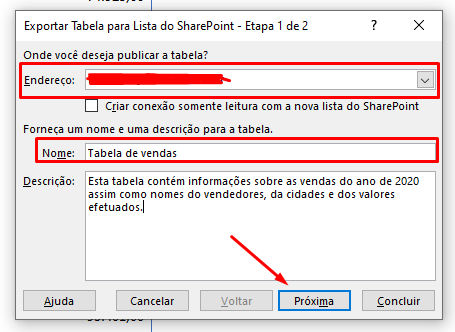
Cadastre seu email aqui no blog para receber em primeira mão todas as novidades, posts e videoaulas que postarmos.
Receber conteúdos de Excel
Preencha abaixo para receber conteúdos avançados de Excel.
Fique tranquilo, seu e-mail está completamente SEGURO conosco!
É muito importante que você me adicione na sua lista de contatos, para que os próximos emails não caiam no SPAM. Adicione este email: [email protected]
Clique em Avançar! É necessário examinar as informações fornecidas em colunas e tipos de dados e, em seguida, clique em Concluir para finalizar.
Uma observação importante é que talvez seja solicitado suas credenciais Microsoft 365 ou credenciais de domínio organizacionais ou ambos.
Curso de Excel Básico ao Avançado:
Quer aprender Excel do Básico ao Avançado passando por Dashboards? Clique na imagem abaixo e saiba mais sobre este Curso de Excel Completo.

Enfim, deixe seu comentário sobre o que achou, ou se vai usar este recurso. Você também pode enviar sua sugestão para os próximos posts.
Até breve!





![capa Resumo [janeiro] 2 de 4 Resumo Excel Aulas de Excel](https://ninjadoexcel.com.br/wp-content/uploads/2020/01/capa-Resumo-janeiro-2-de-4-304x170.jpg)




![capa Resumo semanal [setembro]](https://ninjadoexcel.com.br/wp-content/uploads/2020/09/capa-Resumo-semanal-setembro-1-304x170.jpg)

![blog – Resumo semanal template [setembro] – capa](https://ninjadoexcel.com.br/wp-content/uploads/2020/09/blog-Resumo-semanal-template-setembro-capa-304x170.jpg)

